如何在 Windows 上執行掃描來偵測硬體更改
當 Windows 無法立即識別(偵測)連接的裝置時,您有時可能需要手動選擇掃描硬體變更。在這種情況下,週邊設備在設備管理器中將不可見。執行掃描來偵測硬體變更還可以解決與驅動程式相關的問題和硬體衝突。
若要在 Windows 電腦上執行硬體變更掃描,請依照下列步驟操作:1.按下“Windows 鍵”+“X”鍵開啟“快速連結”選單並選擇“裝置管理員”。2.在「裝置管理員」視窗中,找到標示為「掃描硬體變更」的選項。3.按一下“掃描硬體變更”按鈕啟動流程。然後,系統將偵測任何新的或已刪除的設備,並相應地更新設備清單。
如何使用裝置管理員掃描硬體更改
設備管理器用作監視和控制基於 Windows 的電腦系統內的外圍設備的介面。透過此實用程式存取的功能之一是「掃描硬體變更」選項,該選項允許檢測對裝置配置的任何修改或更新。要啟動此功能,只需導航至裝置管理員並在可用選單選項中找到上述選項即可。
首先,請按下鍵盤左下角的 Windows 鍵,同時按下字母「X」。此操作將立即向您呈現一個名為「黑色進階使用者選單」的專屬選單,其中包含大量可供您使用的捷徑。
請按一下「裝置管理員」實用程式的圖示以存取其對應的視窗。
請使用提供的視窗導覽至設備類別來選擇該類別。
⭐ 接下來,按一下「操作」功能表。 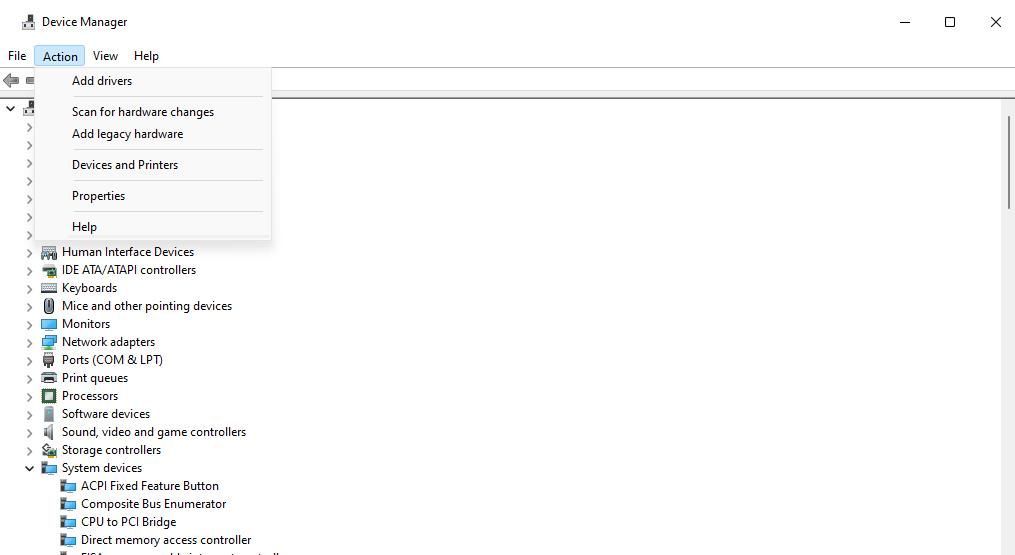
從下拉式選單中選擇“掃描硬體設備變更”選項。
或者,當面對顯示感嘆號的裝置時,人們可以選擇執行右鍵單擊並從隨後的上下文功能表中選擇「掃描硬體變更」的選項。建議採取這種主動措施,因為眾所周知,它可以糾正與此類設備相關的問題。
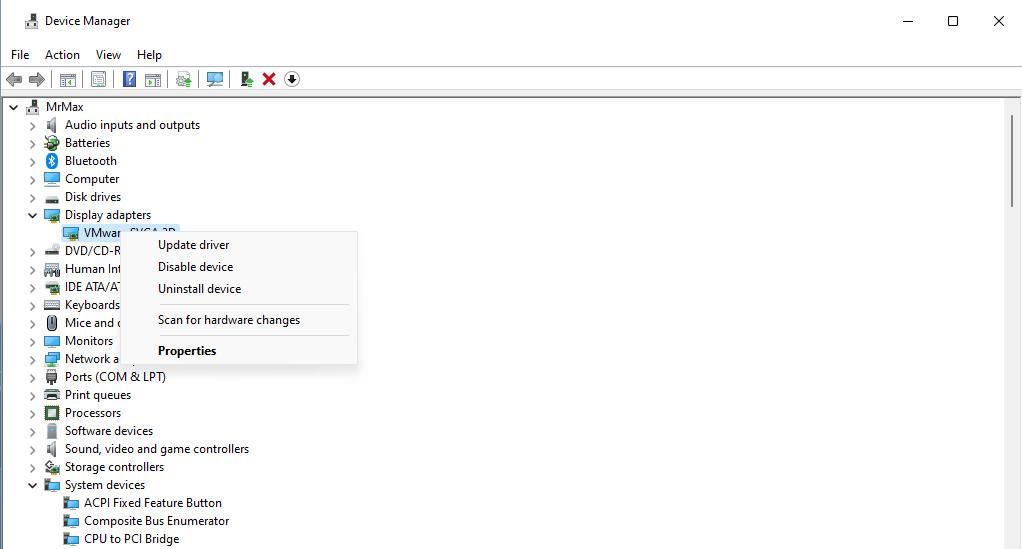
您可以選擇選擇“掃描硬體設備”選項以重新安裝設備驅動程序,也可以選擇透過右鍵單擊單個設備,然後從結果中選擇“卸載設備”選項來卸載該設備。選單。完成此操作後,只需選取相應的框,表示您希望嘗試刪除關聯的驅動程式或完全刪除它,然後繼續按一下「卸載」按鈕。執行這些步驟後,您將需要重複前面所述的掃描硬體設備的過程。
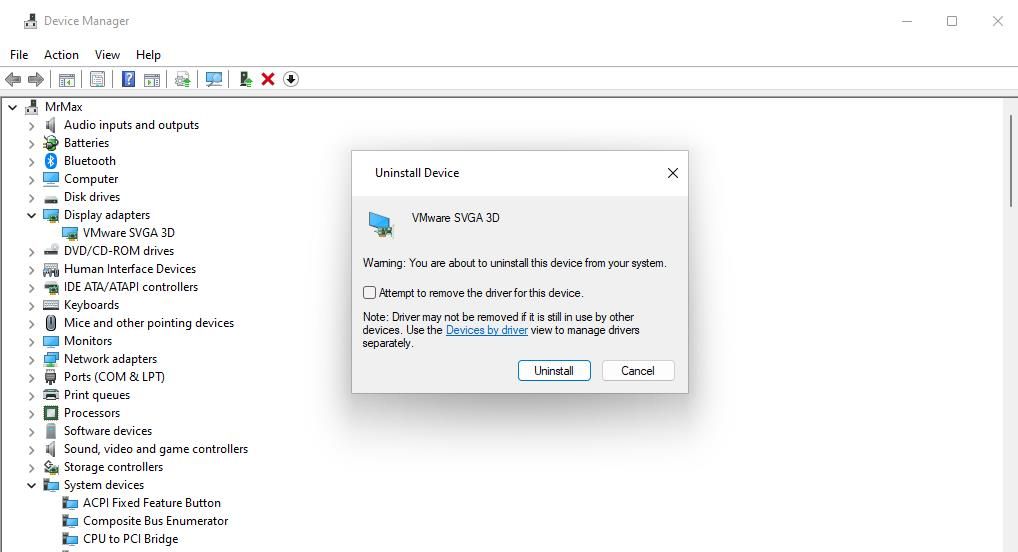
如何從電腦管理工具掃描硬體更改
電腦管理工具包含裝置管理員的功能,提供了另一種方法來啟動硬體掃描,方法是在擴展的電腦管理視窗中選擇「掃描硬體變更」選項。
為了從您的裝置存取電腦管理,您需要使用進階使用者選單並從其中選擇此選項。
⭐ 點選系統工具選擇裝置管理員。 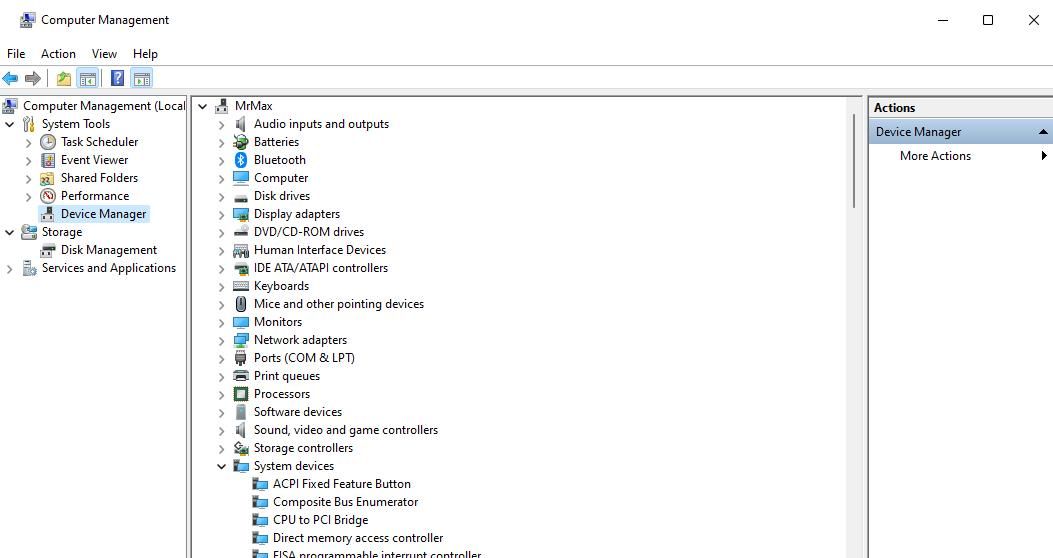
⭐選擇設備類別。
請按一下操作按鈕以啟動系統硬體組件的掃描,以便我們的軟體偵測最佳效能所需的任何變更或更新。
如何從命令提示字元掃描硬體更改
為了使用命令提示字元執行硬體變更偵測,可以使用「pnputil.exe」實用程序,該實用程式可充當驅動程式管理命令列工具,可新增或移除裝置驅動程式。若要透過命令提示字元啟動任何硬體修改的查詢,請依照下列步驟操作:
請點擊工作列上的搜尋列或放大鏡圖標,以便存取有助於檢索文件和目錄的實用程式。
利用命令提示字元實用程序,透過輸入「命令提示字元」作為命令來定位應用程序,使用戶能夠存取相關搜尋功能並輸入所需的程式名稱進行檢索。
若要存取具有更高權限的命令提示字元窗口,可以右鍵單擊搜尋結果中的“命令提示字元”,然後選擇“以管理員身份執行”。此操作允許以更高的系統權限執行命令。
⭐ 輸入此 PnPUtil 指令:
pnputil.exe /scan-devices
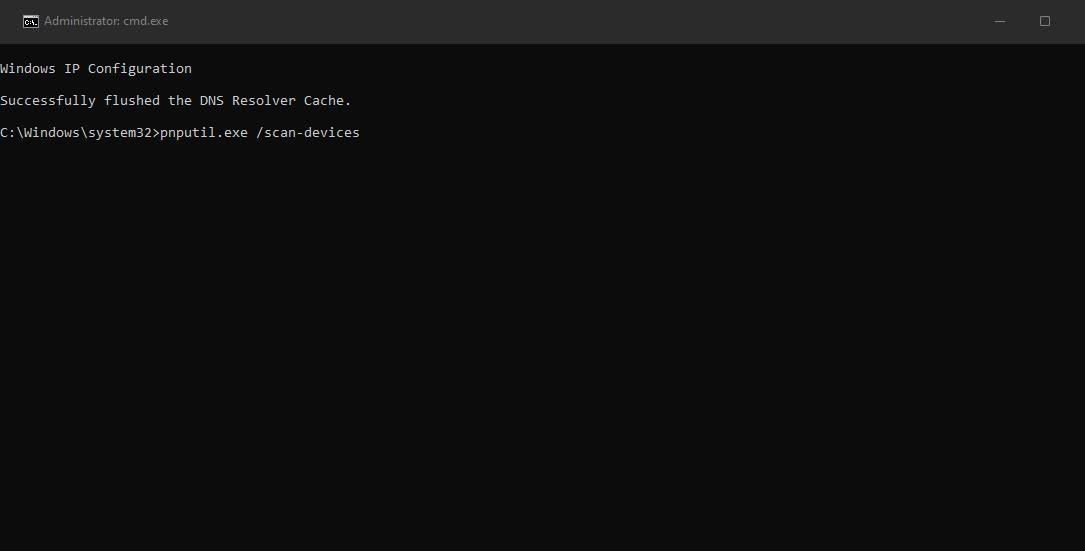
請按 Enter 鍵開始偵測最近對電腦硬體的修改。
在執行給定命令之後,您將看到一條通知,表示系統正在搜尋對設備硬體配置的修改。這個過程不太可能需要較長的時間。當您遇到「掃描已完成」訊息時,最好關閉命令提示字元視窗。
如何使用桌面捷徑掃描硬體更改
您可以使用「PnPUtil」指令建立用於執行自動硬體偵測掃描的桌面捷徑,該指令可讓您直接從桌面介面執行「掃描裝置」指令,而無需手動輸入任何其他指令。建立此類快捷方式的過程如下:
⭐ 右鍵點選 Windows 桌面的空白區域,選擇新建和捷徑。 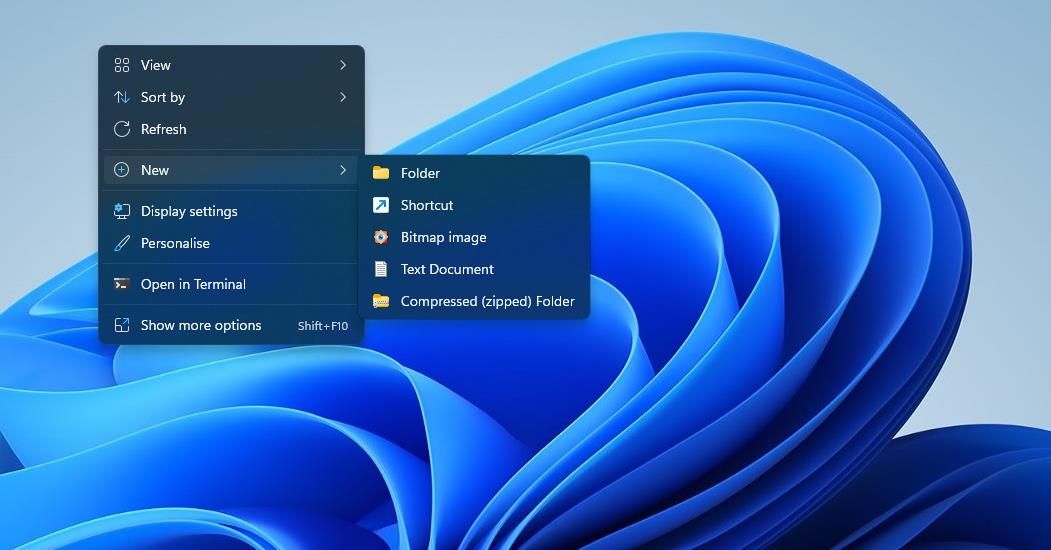
⭐ 輸入(或複製並貼上)此指令到項目框的位置:
C:\Windows\System32\cmd.exe /k pnputil.exe /scan-devices
⭐ 選擇「下一步」繼續建立捷徑精靈。 
輸入「硬體變更」作為捷徑名稱,以啟動掃描以尋找任何偵測到的電腦硬體元件的修改,例如新裝置或已刪除的裝置。
請向我提供有關以更精確的方式解釋此內容的說明。
若要存取“掃描硬體變更”捷徑的屬性,請右鍵單擊它並選擇“屬性”。
⭐點選捷徑標籤上的進階。
⭐ 選擇以管理員身份執行並確定。 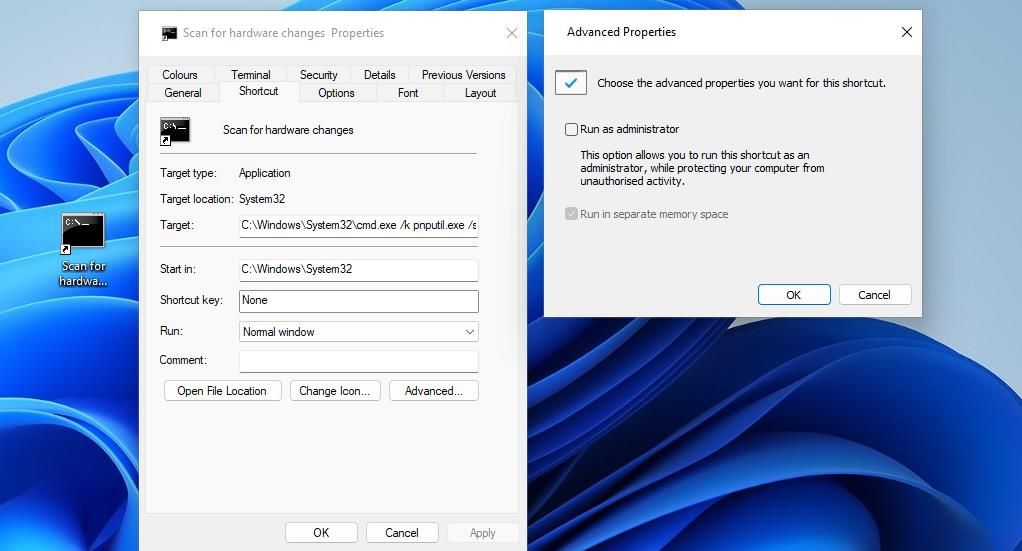
請點擊“應用”並按照提示配置快捷方式以使用管理權限運行。
使用者可利用桌面捷徑隨時執行硬體檢查,雙擊該捷徑即可執行「掃描設備」指令。
透過掃描硬體變更來解決與硬體相關的問題
為了解決 Windows 中某些與硬體相關的問題,人們可以手動掃描系統元件中的任何變更。此過程涉及選擇「掃描硬體變更」選項,有助於識別並重新安裝過時或無法識別的故障硬體週邊的驅動程式。